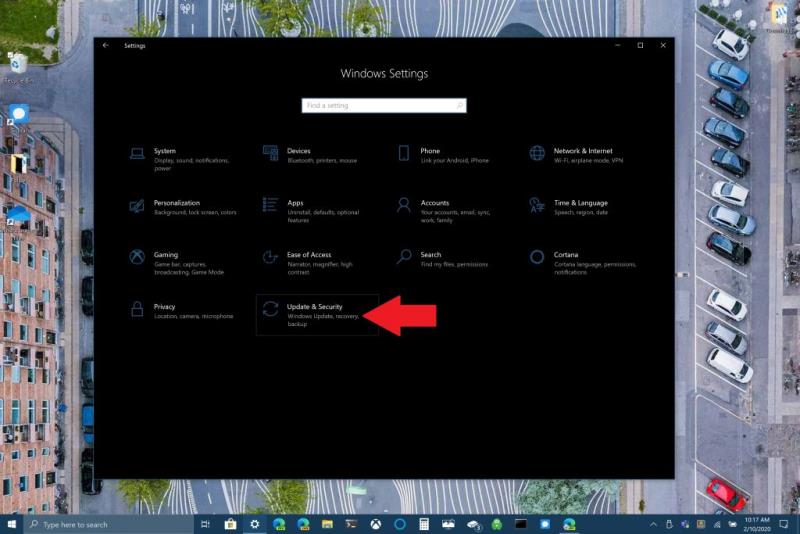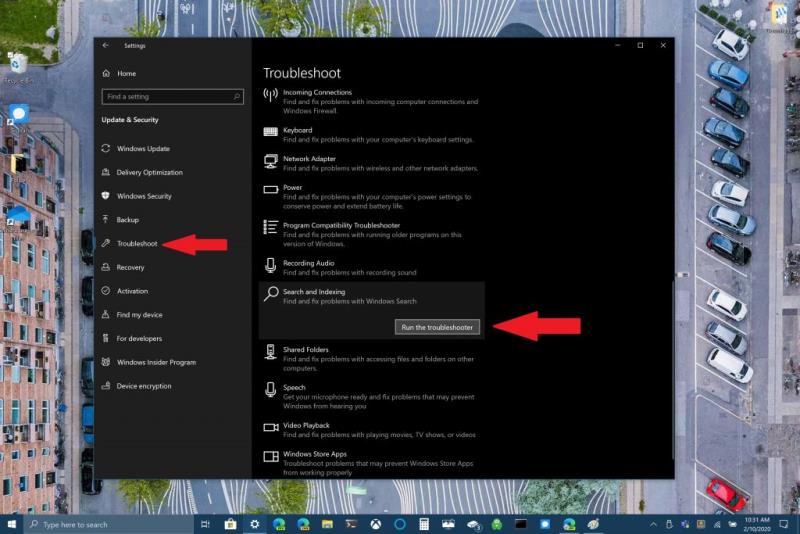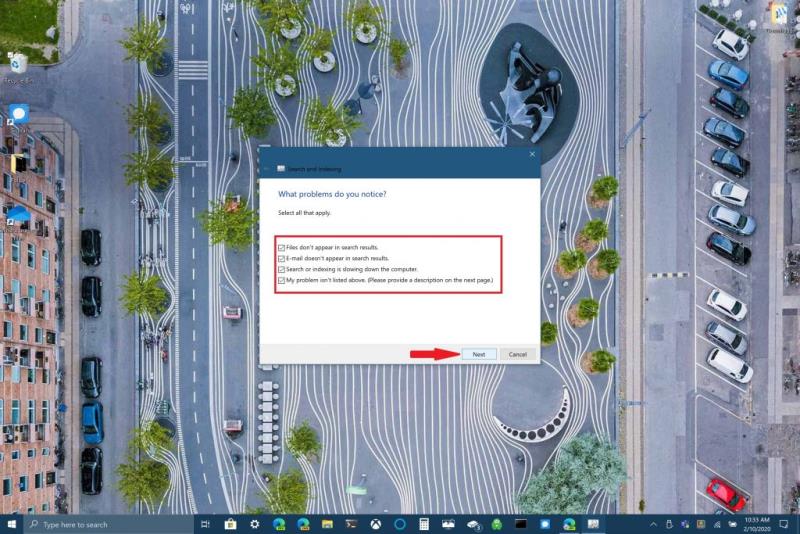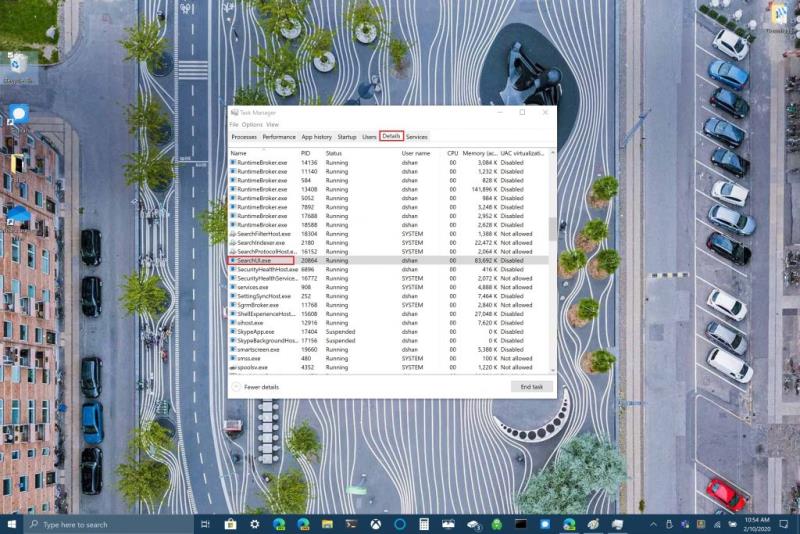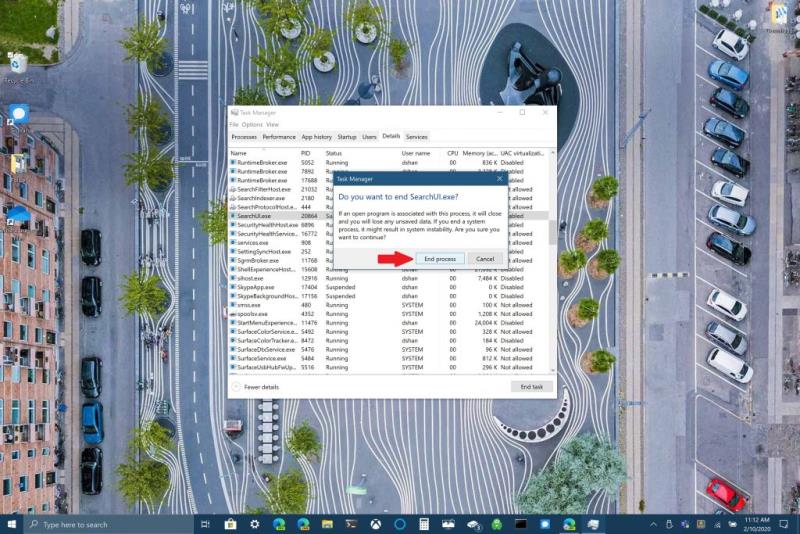Evo koraka koje trebate slijediti da biste popravili pretraživanje u sustavu Windows 10:
1. Idite na Postavke sustava Windows i odaberite Ažuriranje i sigurnost
2. Idite na Otklanjanje poteškoća > Pretraživanje i indeksiranje i odaberite Pokreni alat za rješavanje problema
3. Slijedite upute za rješavanje problema kako biste najbolje naznačili problem Windows pretraživanja koji imate
Čini se da je najnovije ažuriranje sustava Windows 10 pokvarilo okvir za pretraživanje u sustavu Windows 10. Mnogi korisnici sustava Windows 10 iskusili su problem prošlog tjedna , ali Microsoft kaže da je riješio problem. Međutim, Brad Sams s Thurrott.com izrazio je svoj problem s navođenjem Windows Searcha da odgovori.
Ponovo sam pokrenuo i ubio pretragu više puta...ovo je još uvijek pokvareno :/ pic.twitter.com/MAeUSPdeMK
— Brad Sams (@bdsams) 10. veljače 2020
Iako mnogi odgovori na Samsov tweet predlažu preuzimanje i pokretanje skripte Windows Search putem PowerShell-a , postoje i druge opcije za ponovno pokretanje i pokretanje Windows Searcha u sustavu Windows 10.
Osobno sam naišao na to da se okvir za pretraživanje sustava Windows nije pojavio samo nekoliko puta, tako da me nije toliko iritantan kao što bi mogao biti za druge korisnike sustava Windows 10. Pogledajmo popravke dostupne za Windows Search.
Pokrenite alat za rješavanje problema Windows Search
1. Idite na postavke sustava Windows i odaberite Ažuriranje i sigurnost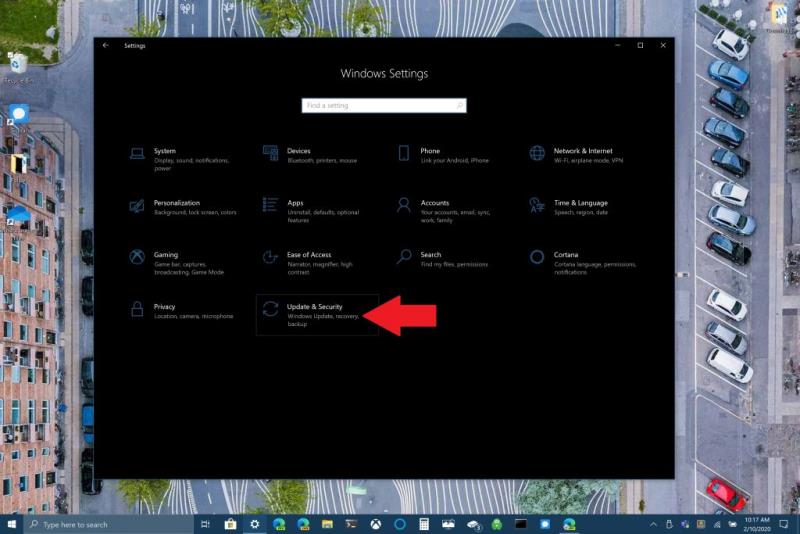
2. Idite na Troubleshoot > Search and indexing i odaberite Pokreni alat za rješavanje problema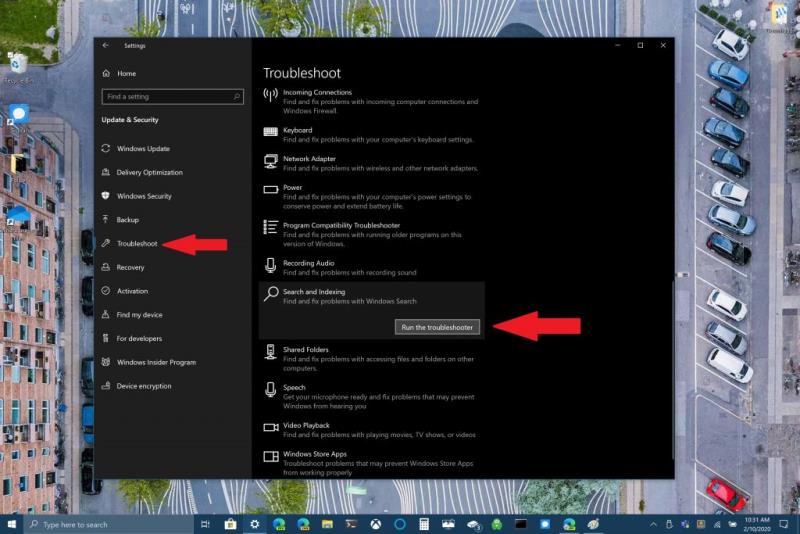
3. Slijedite upute za rješavanje problema kako biste najbolje naznačili problem Windows Search koji imate 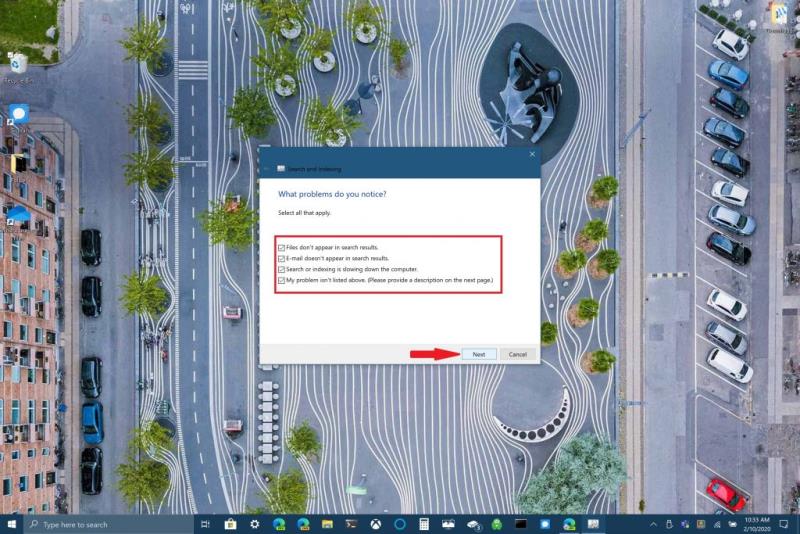
Alternativno, možete koristiti naredbeni redak i za pokretanje alata za rješavanje problema. Držite pritisnutu tipku Windows logotipa + R da biste otvorili naredbeni redak. Izrežite i zalijepite sljedeći redak u naredbeni redak:
msdt.exe -ep WindowsHelp id SearchDiagnostic
Odavde odaberite sve probleme koji se odnose na vaš Windows 10 uređaj. Alat za rješavanje problema u sustavu Windows pokušat će automatski otkriti i riješiti sve probleme koje imate.
Ponovno pokrenite Windows Search ili svoj Windows 10 uređaj
Druga opcija koja je dostupna za popravljanje Windows Search je da prekinete SearchUI proces u Upravitelju zadataka kako biste ponovno pokrenuli Windows Search unutar Windows 10. Slijedite ove korake:
1. Istovremeno pritisnite i držite Ctrl+Alt+Del , a zatim odaberite Upravitelj zadataka
2. U prozoru Upravitelj zadataka odaberite Detalji kao što je naznačeno i odaberite SearchUI.exe
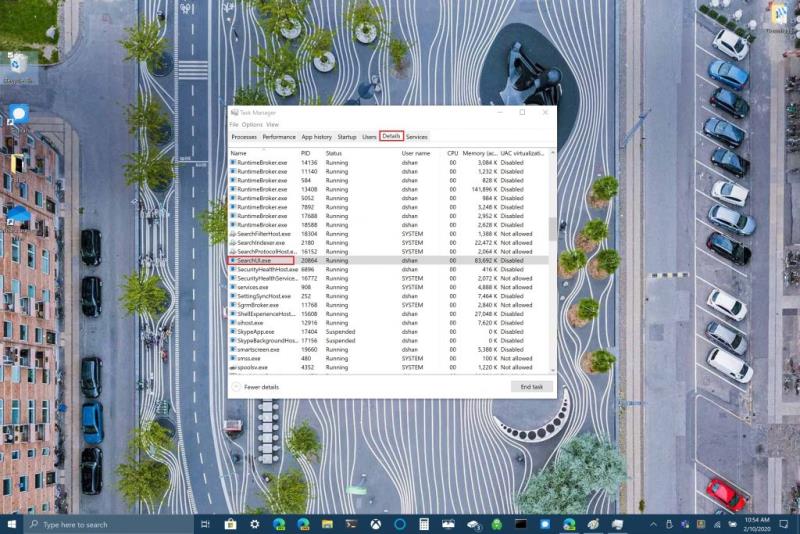
3. Desnom tipkom miša kliknite SearchUI.exe i odaberite Završi zadatak . Windows 10 će vas ponovno tražiti da završite SearchUI.exe , potvrdite odabirom Završi proces .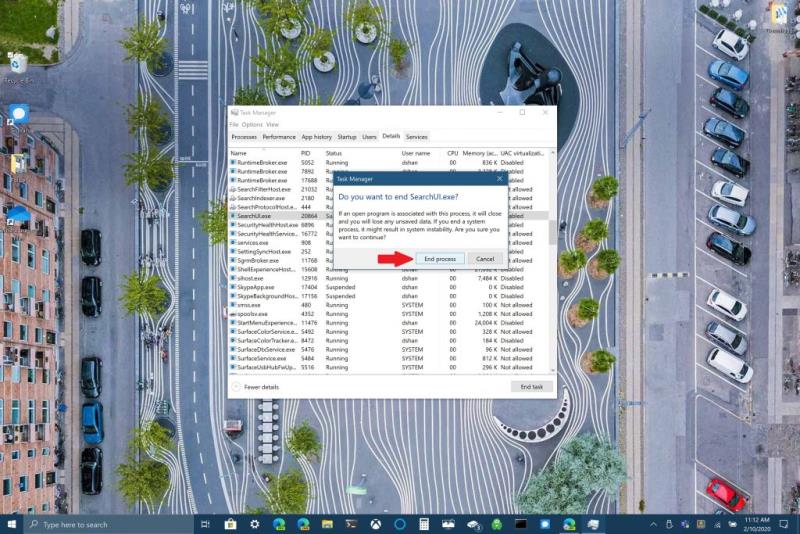
Windows Search će se automatski ponovno pokrenuti sljedeći put kada krenete tražiti bilo što u sustavu Windows 10. Ako to ne pomogne popraviti Windows Search, možda ćete morati ponovno pokrenuti svoj Windows 10 uređaj. Ponekad ponovno pokretanje uređaja sa sustavom Windows 10 može pomoći pri dovršetku instalacije bilo kojeg ažuriranja sustava Windows 10 na čekanju ili će vašem uređaju jednostavno trebati brzo ponovno pokretanje.
Provjerite ima li ažuriranja za Windows 10
Konačno, možete provjeriti ima li vaš uređaj sva najnovija ažuriranja za Windows 10. Ako ste upravo naišli na ovaj vodič, moguće je da je Microsoft izdao popravak za Windows Search u nedavnom ažuriranju. Često je to ažuriranje koje može uzrokovati da neke značajke sustava Windows 10 pokvare ili ne rade dosljedno. Ovisno o postavkama vašeg računala sa sustavom Windows 10, provjera ažuriranja može biti jedina stvar koja vas sprječava da riješite problem koji bi vas mogao izluditi.
Jeste li imali problema s Windows pretraživanjem? Imate li popravak koji ovdje nije spomenut? Javite nam u komentarima.